Mỗi ngày lướt Youtube, chắc chắn bạn sẽ gặp không ít video hay, cùng chủ đề bạn đang yêu thích. Bạn rất muốn tải video này về để xem lại nhưng không biết tải như thế nào. TinoHost sẽ giới thiệu đến bạn 5 cách tải video trên Youtube về máy tính trong bài viết dưới đây nhé!
Giới thiệu về Youtube
Youtube là gì?
YouTube là trang web chia sẻ video miễn phí giúp người dùng dễ dàng xem các video trực tuyến. Bạn thậm chí có thế sáng tạo nội dung dưới dạng video của riêng mình và tải chúng lên để chia sẻ với những người khác. Website này được tạo ra lần đầu tiên vào năm 2005, tính đến thời điểm hiện tại, YouTube hiện là một trong những trang phổ biến nhất trên nền tảng web với thời gian xem video là khoảng 6 tỷ giờ mỗi tháng.

Tại sao nên sử dụng Youtube?
Một trong những lý do khiến YouTube trở nên phổ biến là số lượng video có nội dung chất lượng mà bạn có thể tìm thấy. Trung bình, mỗi một phút có đến 100 giờ video được tải lên YouTube. Vì vậy, bạn luôn có những nội dung mới để xem và bạn sẽ tìm thấy tất cả các chủ đề video khác nhau trên YouTube — những chú mèo đáng yêu, những công thức nấu ăn hấp dẫn, những bài học khoa học vui nhộn, những mẹo thời trang nhanh chóng và nhiều hơn thế nữa.
5 cách tải video trên Youtube về máy tính
Phần mềm IDM – Internet Download Manager
Ứng cử viên đầu tiên trong danh sách 5 cách tải video trên Youtube về máy tính chính là phần mềm IDM. Phần mềm này hỗ trợ người dùng tăng tốc độ tải video lên nhiều lần và sở hữu tính năng nổi bật cho phép người dùng tải những video từ những trang web chia sẻ nội dung video. Chúng ta có thể thấy Youtube là một cái tên điển hình.
Đầu tiên, bạn cần sở hữu phần mềm IDM trong máy tính. Nếu chưa có, bạn hãy tải về phần mềm này về máy tính của mình và tiến hành cài đặt.
Sau khi tiến hành cài đặt thành công, trên website Youtube. Bạn sẽ nhìn thấy một cửa sổ nhỏ của do phần mềm IDM tạo ra mang tên “Download This Video”. Phần mềm IDM có tính năng lưu lại các đường link đang phát trên Youtube. Khi một ai đó nhấp vào cửa sổ nhỏ trên thì phần mềm IDM sẽ kích hoạt khả năng tăng tốc tải xuống. Bạn chỉ cần click chuột vào nút “Download This Video” là bạn có thể tải video trên Youtube xuống.
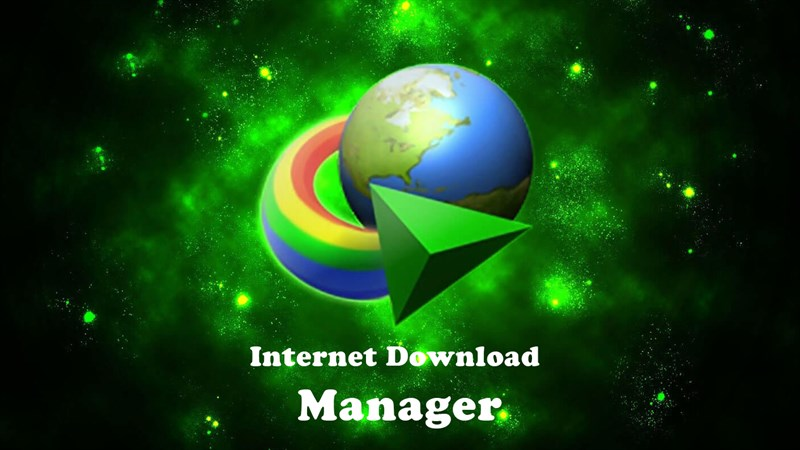
1-Click YouTube Download
1-Click YouTube Download là một phần mềm download video sử dụng Add-on mã mở (được hiệu mã nguồn mở), là một trong những tiện ích của Firefox. Phần mềm này cho phép users tải toàn bộ các thể loại video có trên Youtube với thao tác cực kỳ đơn giản.
Mã nguồn mở này sẽ đặt một đường link nhỏ vào nền tảng Youtube để tải video và nhạc ở cái định dạng như
- 3GP
- MP4 chất lượng cao
- MP4 HD
- FLV
Phần mềm này có cấu hình nhẹ và giao diện đơn giản giúp người dùng thao tác dễ dàng trong việc download video. Tuy nhiên, phần mềm này không hiển thị quá trình tải video về máy tính vì thế nếu không chú ý kỹ bạn có thể bỏ lỡ video tải về.
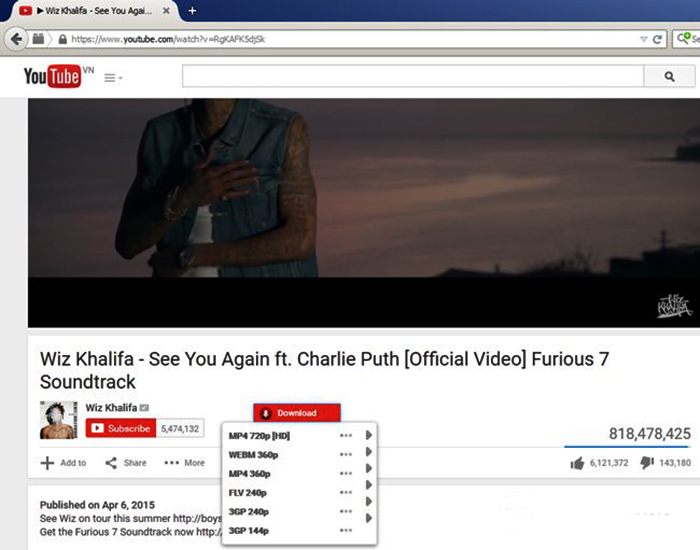
Trình duyệt Cốc Cốc
Một cái tên nổi bật trong 5 cách tải video trên Youtube về máy tính, đó chính là trình duyệt Cốc Cốc. Tuy chỉ mới ra mắt chưa được bao lâu nhưng trình duyệt này đã nhận được lòng tình của đông đảo người dùng và được sử dụng phổ biến. Trình duyệt Cốc Cốc sở hữu đầy đủ những tính năng của một ứng dụng duyệt Internet, được phát triển dựa trên nền tảng Chromium. Bạn hoàn toàn có thể dễ dàng tải và cài đặt trình duyệt này.
Để tải video bạn chỉ cần truy cập Youtube. Sau đó, bạn nhấn nút tải về tại giao diện màn hình. Các video sẽ được tải về máy tính của bạn.

YTD Video Downloader
YTD Video Downloader cũng là một chương trình hỗ trợ tải video rất đáng chú ý. Chương trình có cấu hình hoạt động tốt và giao diện thân thiện với người dùng. YTD Video Downloader có 2 tính năng chính bao gồm
- Tải các file video từ Youtube
- Chuyển đổi các video tải về sang các định dạng khác.
Bạn chỉ cần sao chép URL của video trên YouTube. Sau đó, bạn dán vào ô Enter the URL chính giữa giao diện của YTD Video Downloader -> bạn chọn Download để tải video về máy tính.

Bên cạnh đó, chương trình còn hỗ trợ chuyển đổi định dạng gốc của video trên nhiều nền tảng khác nhau như
- iPhone
- iPod
- PSP
- điện thoại di động,
- AVI
- MP3
- WMV
- Xvid.
Ngoài ra, chương trình còn cung cấp ứng dụng edit video cơ bản và ứng dụng cho phép người dùng cắt bỏ phần âm thanh.
Save Media
Save Media là một trang web cho phép người dùng tải video về một cách trực tuyến và miễn phí. Chính vì vậy, bạn không cần phải thiết lập mã nguồn mở hay cài đặt các ứng dụng về máy tính của mình mà bạn vẫn có thể thoải mái tải video trên Youtube về máy.
Trang web này cho phép người dùng tải video về máy tính theo 2 cách:
Cách 1: chuyển địa chỉ
Muốn tải video lên nền tảng Youtube, bạn chỉ cần thêm cụm từ “savemedia” ở phía trước tên miền youtube.com trong thanh địa chỉ trình quyệt Internet và nhấn “Enter”.
Ví dụ: Bạn cần tải video trên YouTube với địa chỉ https://www.youtube.com/watch1234
Bạn chỉ cần thêm cụm từ “savemedia” vào trước “/watch”.
Kết quả là https://savemedia.com/watch1234
Cách 2: truy cập vào website SaveMedia
Bạn vào trang chủ SaveMedia. Tiếp đến, bạn dán đường dẫn của video vào ô URL -> bạn nhấn chọn “Search / Download”.
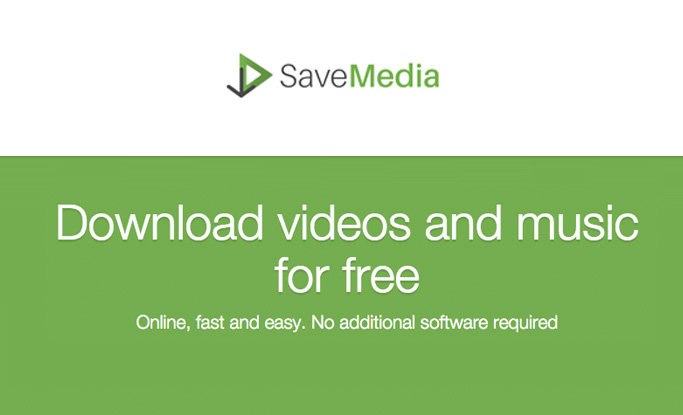
Như vậy, bạn có thể thấy Youtube cung cấp nhiều video có nội dung chất lượng bao quát hầu hết tất cả các chủ đề. Hy vọng thông qua bài viết này bạn có thể dễ dàng tải về những video mà ưa thích trên nền tảng Youtube.
FAQs về cách tải video trên Youtube về máy tính
Youtube có phù hợp với tất cả mọi người không?
Có quá nhiều nội dung trên YouTube, điều quan trọng cần lưu ý là không phải tất cả video YouTube đều phù hợp với tất cả mọi người, đặc biệt là trẻ em dưới 13 tuổi. Tuy nhiên, có những công cụ mà bạn có thể sử dụng, chẳng hạn như chế độ an toàn, để hạn chế các loại video không phù hợp với những đứa trẻ của bạn.
Một tính năng nổi bật của website Save Media mà bạn cần nên biết?
Save Media còn cung cấp cho bạn thêm những option dựa vào chất lượng của video tải về. Bạn hoàn toàn có thể chọn những định dạng phù hợp trước khi tải xuống máy tính của mình.
Định dạng download video
- WEBM – 360p
- MP4 -360p
- FLV – 240p
- 3GPP – 240p
Định dạng download Audio
- MP4A- 129 kbps
- WEBM – 106 kbps
- WEBM – 53 kbps
- WEBM – 63 kbps
- WEBM – 112 kbps
Các bước cơ bản tạo tài khoản doanh nghiệp trên YouTube?
- Bước 1: Đăng nhập vào tài khoản Google hiện có hoặc tạo một tài khoản mới, dành riêng cho kênh kinh doanh YouTube của bạn.
- Bước 2: Truy cập trang chủ của YouTube và đặt tên kênh doanh nghiệp của bạn
- Bước 3: Điền vào các chi tiết bổ sung cho tài khoản doanh nghiệp của bạn.
- Bước 4: Thiết lập biểu tượng kênh và tác phẩm nghệ thuật của bạn.
- Bước 5: Điền vào mô tả kênh của bạn.
- Bước 6: Thiết lập các kênh và hoạt động nổi bật.
- Bước 7: Tải lên những nội dung chất lượng
Youtube có phải là một trong những phương pháp social media marketing hiệu quả?
Tính đến thời điểm hiện tại, Youtube là một những nền tảng mạng xã hội có nhiều người truy cập bậc nhất hiện nay. Bên cạnh đó, Việc Youtube hợp tác với các nhà sáng tạo nội dung để cùng nhau phát triển để làm cho các hoạt động kinh doanh trên Youtube nhộn nhịp hơn. Chính vì vậy, Youtube đang là một kênh tiếp thị truyền thông xã hội hiệu quả. Hiện nay, các doanh nghiệp lớn đều tập trung phát triển kênh Youtube của họ để thu hút sự chú ý của nhiều khách hàng.



















